从数据的繁琐中解脱出来,成为数据的主人!
运行登录后,主界面如下图所示。注意先要进行【基础设置】(顶部菜单条)
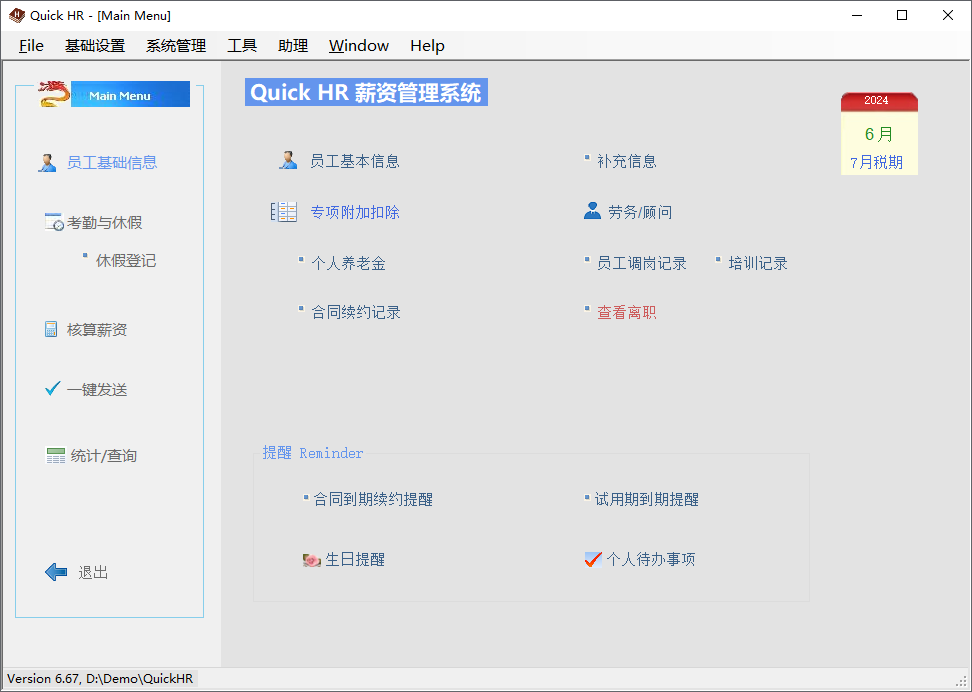
进入主界面后,请先按公司情况完成个性化的初始设置:
工资栏目设置
部门设置。如果有多个公司并且薪酬处理方式一致,可以选择分公司模式
基本信息类别与选项设置,如工资卡银行,税款所属期等
第1步,工资栏目设置
先进行具体的工资栏目设置。工资栏目的名称可以修改。
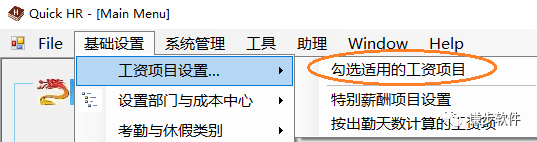
点击后跳出如下窗口。请按自己公司情况在“启用”列勾选对应的类别(可在“工资栏目”列修改名称)
请注意在正确的类别栏进行对应设置。如果贵司的津贴或奖金名目较多,可在下方点击 [ +增加 ] 按钮
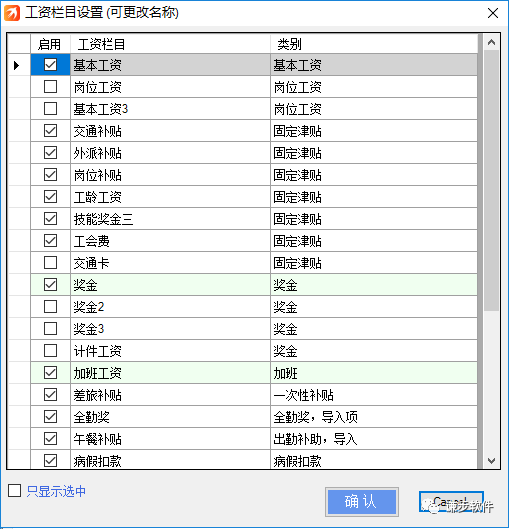
第2步,部门设置/导入部门列表
首先需要明确是否有分公司(多个分公司与总部并列)。如果没有,直接进行部门设置,或者先跳过。
有分公司的,点击基本架构设定,进行设置

在Excel中打开有部门信息的表格,再在如下图界面中点击“从Excel导入”,即可提示导入
也可以先跳过。在导入员工信息的时候,QuickHR系统会根据包含的部门信息自动汇总出部门列表
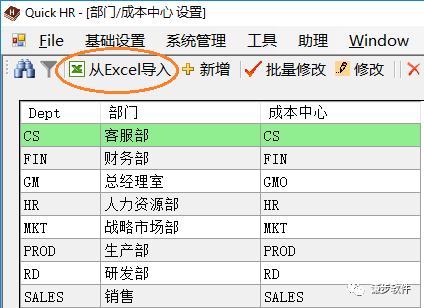
第3步,基本信息类别与选项设置
点击“基本信息类别设置”,可按需要设置社保经办机构,工资卡银行等

工具菜单功能如下。请注意不同地区或不同公司对于病假工资的规定不一样,可以对应修改假期工资的发放标准。
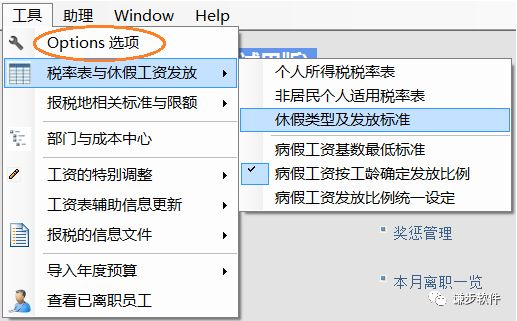
“Options选项”进行相关文件夹存放位置设定。员工照片是可选,所在文件夹可以空着。
(如需要员工信息页面显示员工照片,照片请以”工号.jpg” 或”姓名.jpg”命名方式存放在下面指定的文件夹)

多数公司是在下个月上旬发放工资,那么对应的“税款所属期 (税期)”也在下个月。
如果是当月发放,请选择“税期与会计期间一致”
旁边【工资计算】页,可设置假期工资的核算方式
可以由系统自动对病假事假等进行工资计算,也可以选择自己计算后导入
恭喜你,设置完毕。现在,可以开始正常运行使用了!